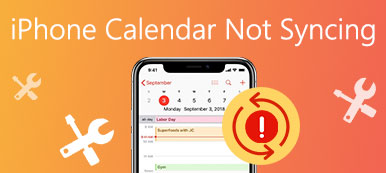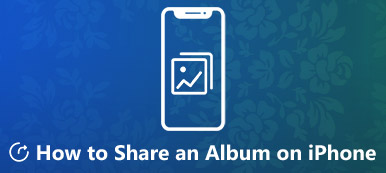Jos haluat tehdä yhteistyötä kaverisi tai kollegasi kanssa kalenterissa, kuinka jakaa kalenteria iPhonessa? Pitäisikö sinun julkaista kalenteri suoraan, lähettää tietyille yhteyshenkilöille suoraan tai jopa jakaa tapahtuma perheenjäsenille, voit oppia artikkelista lisää 4-menetelmistä.
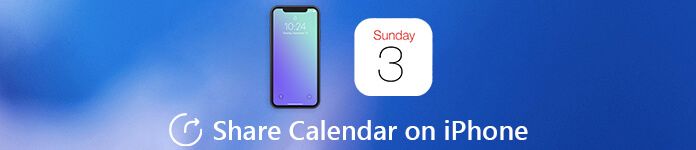
Osa 1: Kalenterin tekeminen iPhonesta julkinen
Kun joudut jakamaan kokousaikataulun kollegoidesi tai ihmisryhmän kanssa, sinun on jaettava kalenteri iPhonessa vain linkin avulla. Sen avulla kuka tahansa voi tilata tämän kalenterin vain luku -tyyppisen version.
Vaihe 1Käynnistä “Kalenteri” -sovellus iPhonessa. Sen jälkeen voit napauttaa Kalenterit-painiketta näytön alareunassa. Jos sinulla ei ole tapahtumaa, voit napsauttaa Lisää kalenteri lisätäksesi tapahtuman, jonka haluat jakaa.
Vaihe 2Jos sinulla on jo tapahtuma, voit napsauttaa “i” kalenterin vieressä. Siirry Muokkaa kalenteria -näyttöön ja vieritä alaspäin, jotta "Julkinen kalenteri" -vaihtoehto otetaan käyttöön kalenterin jakamiseksi iPhonessa.
Vaihe 3Kun olet ottanut vaihtoehdon käyttöön, löydät “Jaa linkki…” -vaihtoehdon. Napauta vaihtoehtoa ja valitse sosiaalisen median sivusto tai pikaviestisovellus, jonka haluat jakaa kalenterin.
Jos sinä poista kalenteri iPhonesta, se katoaa myös muiden jaetusta linkistä.

Osa 2: Kuinka jakaa kalenteri iPhonessa yhteystiedoille
Jos haluat jakaa iPhonen kalenterin vain yhteyshenkilöillesi, voit käyttää vastaavaa prosessia. Sen sijaan sinun tarvitsee vain lisätä "Lisää henkilö" ja kirjoittaa sähköpostit tai yhteystiedot, joiden kanssa haluat jakaa iPhone-kalenterin.
Vaihe 1Avaa Kalenteri-sovellus iPhonen aloitusnäytössä. Napauta näytön alareunassa olevaa “Kalenteri” -painiketta. Varmista, että kalenteritapahtuma on käytettävissä iPhonessa.
Vaihe 2Napauta tietopainiketta “i” sen kalenteritapahtuman vieressä, jonka haluat jakaa. Valitse Lisää henkilö… -vaihtoehto Jaettu -osiossa, jos haluat jakaa kalenterisi iPhonessa.
Vaihe 3Sen jälkeen voit käyttää iPhonen yhteystietoja ja valita henkilön nimen ja sähköpostiosoitteen. Napauta "Lisää" oikeassa yläkulmassa ja vahvista "Valmis" prosessi.
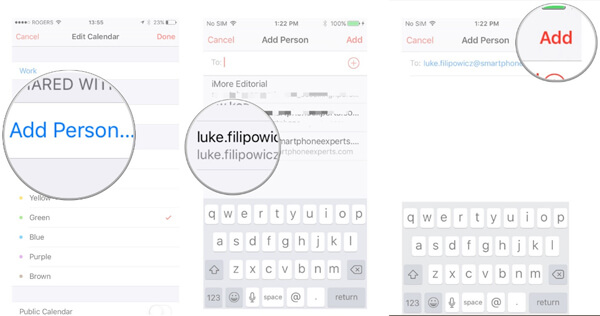
Osa 3: Kuinka jakaa kalenteritapahtuma iPhonessa
Mitä sinun pitäisi tehdä, jos haluat jakaa kalenteritapahtuman iPhonessa? Varsinkin kun sinun on järjestettävä toimintaa, voit saada ilmoituksia, jos kutsutut liittyvät tapahtumaan kalenterissasi.
Vaihe 1 Käynnistä “Kalenteri” -sovellus iPhonessa. Voit joko luoda uuden tapahtuman napsauttamalla oikeassa yläkulmassa olevaa + -vaihtoehtoa tai napauttaa mitä tahansa olemassa olevaa tapahtumaa, jonka haluat jakaa.
Vaihe 2Napauta Muokkaa-painiketta ja valitse Kutsutut-vaihtoehto, johon voit lisätä kaikki niiden ihmisten sähköpostiosoitteet, joiden kanssa haluat jakaa Kalenterin tapahtuman.
Vaihe 3Kun olet valinnut kaikki kutsutut kutsut, voit napauttaa Valmis-painiketta, jos haluat jakaa iPhonen kalenteritapahtuman kaikille kutsutuille sähköpostiosoitteen ja yhteystietojen kautta.
Vaihe 4Kutsujen vahvistamisen jälkeen voit saada ilmoituksia, jos kutsusi muuttavat RSVP: n joko kenties tai osallistuvaksi. Voit kerätä tietoja vastaavasti.
Näin voit helposti synkronoi iPhone-kalenteri Macin kanssa tai iPad.
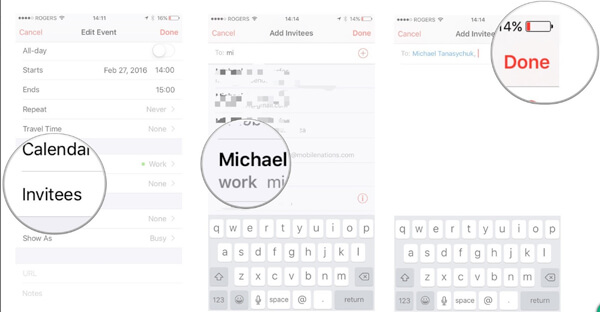
Osa 4: Kuinka jakaa kalenteria iPhonessa perhejaon avulla
Jos haluat jakaa iPhonen kalenteri-aikataulut perheaktiviteeteista, voit myös ottaa käyttöön ja määrittää "Perheen jakamisen". Menetelmässä voit lisätä yksityiskohtia paikasta ja aikataulusta helposti.
Vaihe 1Aivan kuten edellä mainittiin, sinun on otettava käyttöön ja määritettävä "Perheen jakaminen" -vaihtoehto. Sen jälkeen voit käynnistää Kalenteri-sovelluksen ja luoda uuden tapahtuman, jonka haluat näkyvän perhekalenterissa.
Vaihe 2Napauta "Kalenteri" -vaihtoehtoa ja jatka sitten napauttamalla "Perhe" -merkillä varustettua kalenteria. Nyt voit täyttää tiedot, joita tarvitaan tapahtumaan iPhonellasi.
Vaihe 3Kun tiedot on valmis, se jakaa kalenterin iPhonessa automaattisesti perheenjaon kautta. Sen jälkeen perheenjäsenet voivat vastaanottaa kaikki tapahtumiin liittyvät ilmoitukset.

Vinkkejä: Paras tapa poistaa poistettu kalenteri iPhonessa
Kuinka palauttaa poistettu kalenteri iPhonessa? Jos poistat vain kalenterit vahingossa, iPhone Data Recovery voit palauttaa valokuvat, yhteystiedot, WhatsApp, muistiinpanot, puheluhistorian, videot ja muut tiedostot napsautusten sisällä.
Vaihe 1Lataa ja asenna iPhone Data Recovery. Käynnistä ohjelma ja kytke iPhone tietokoneeseen alkuperäisen USB-kaapelin avulla. Ohjelma pystyy tunnistamaan iPhonen automaattisesti.
Vaihe 2Valitse "Palauta iOS-laitteesta", jos haluat noutaa kalenteritiedot iPhonesta. Napsauta "Käynnistä skannaus" -painiketta skannataksesi iPhonesi ja näyttää tuloksen muutamassa sekunnissa.
Vaihe 3Sen jälkeen voit valita muistiinpanot ja muut valitsemalla kalenterin iPhonessa. Napsauta Palauta-painiketta, jos haluat hakea ja jakaa iPhonen kalenterin helposti muille.

Yhteenveto
Kuinka jakaa kalenterin iPhonessa? Se on lopullinen opas 4-menetelmistä, joita sinun tulisi noudattaa. Jos poistat kalenterin vahingossa, voit myös käyttää iPhone Data Recovery -sovellusta tiedostojen palauttamiseen. IPhone-kalenterin lisäksi voit oppia lisää kuinka synkronoida Google-kalenteri iPhonen kanssa. Lisää kyselyjä iPhone-kalenterien jakamisesta, voit jättää kommentin artikkeliin.



 iPhone Data Recovery
iPhone Data Recovery iOS-järjestelmän palauttaminen
iOS-järjestelmän palauttaminen iOS-tietojen varmuuskopiointi ja palautus
iOS-tietojen varmuuskopiointi ja palautus iOS-näytön tallennin
iOS-näytön tallennin MobieTrans
MobieTrans iPhone Transfer
iPhone Transfer iPhone Eraser
iPhone Eraser WhatsApp-siirto
WhatsApp-siirto iOS-lukituksen poistaja
iOS-lukituksen poistaja Ilmainen HEIC-muunnin
Ilmainen HEIC-muunnin iPhonen sijainnin vaihtaja
iPhonen sijainnin vaihtaja Android Data Recovery
Android Data Recovery Rikkoutunut Android Data Extraction
Rikkoutunut Android Data Extraction Android Data Backup & Restore
Android Data Backup & Restore Puhelimen siirto
Puhelimen siirto Data Recovery
Data Recovery Blu-ray-soitin
Blu-ray-soitin Mac Cleaner
Mac Cleaner DVD Creator
DVD Creator PDF Converter Ultimate
PDF Converter Ultimate Windowsin salasanan palautus
Windowsin salasanan palautus Puhelimen peili
Puhelimen peili Video Converter Ultimate
Video Converter Ultimate video Editor
video Editor Screen Recorder
Screen Recorder PPT to Video Converter
PPT to Video Converter Diaesityksen tekijä
Diaesityksen tekijä Vapaa Video Converter
Vapaa Video Converter Vapaa näytön tallennin
Vapaa näytön tallennin Ilmainen HEIC-muunnin
Ilmainen HEIC-muunnin Ilmainen videokompressori
Ilmainen videokompressori Ilmainen PDF-kompressori
Ilmainen PDF-kompressori Ilmainen äänimuunnin
Ilmainen äänimuunnin Ilmainen äänitys
Ilmainen äänitys Vapaa Video Joiner
Vapaa Video Joiner Ilmainen kuvan kompressori
Ilmainen kuvan kompressori Ilmainen taustapyyhekumi
Ilmainen taustapyyhekumi Ilmainen kuvan parannin
Ilmainen kuvan parannin Ilmainen vesileiman poistaja
Ilmainen vesileiman poistaja iPhone-näytön lukitus
iPhone-näytön lukitus Pulmapeli Cube
Pulmapeli Cube